※注意:ドキドキ文芸部!の重要なネタバレを含みます
ドキドキ文芸部!(Doki Doki Literature Club!)をSteam Deckで最終盤までプレイして、エンドレス雑談に入っている人に向けた記事です。
ついでに、原作(英語版)を日本語化したときにダウンロードしたファイルと最後にアレするファイルをごみ箱に入れて空にする方法も。日本語化の手順はこちら。
Steam Deckで最後のアレをする方法
1.ゲーム終盤まで進める。
3周目に入って話を進める → 選択肢「はい」 → 詩を選ぶ → エンドレス雑談まで
2.Steamボタン → 電源 → デスクトップに切り替えを選択する。デスクトップモードへ。
※デスクトップモードへ行くとゲーム終了するけど、あのシーンまで行ったら手動セーブ不可、自動セーブであの場面に戻るので問題なし。
3.デスクトップにあるSteamをR2ボタンをダブルクリック(素早く2度押し)。スクリーンタッチでも可。
※R2ボタンがマウスの左クリック、L2ボタンが右クリックになっている。
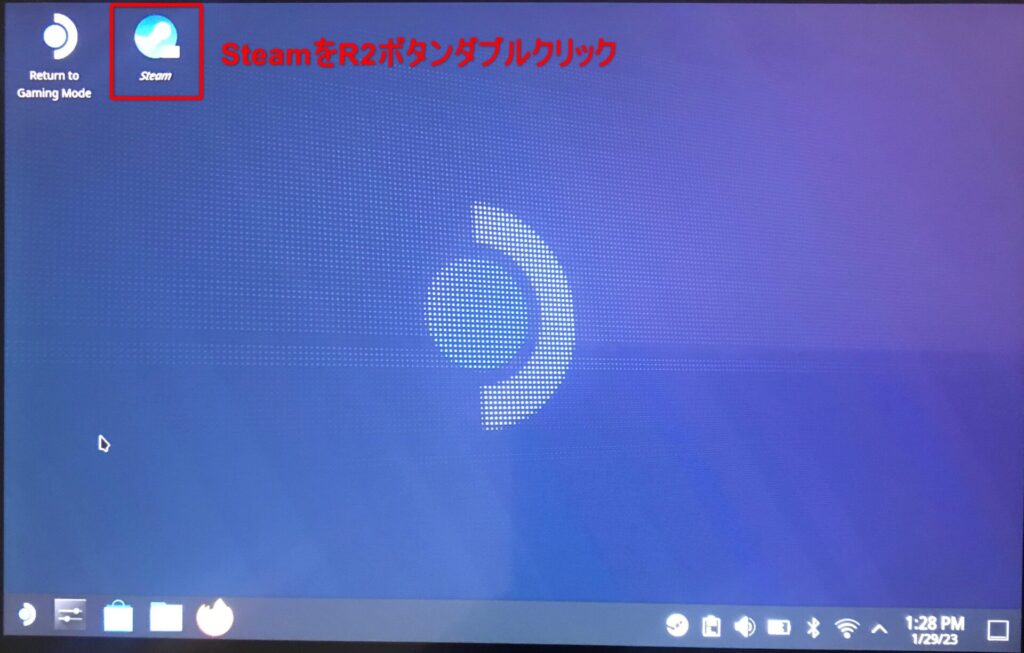
4.PCと同じSteam画面が開くのでライブラリのドキドキ文芸部の中にある、設定(歯車アイコン) → 管理 → ローカルファイルを閲覧を選択する。
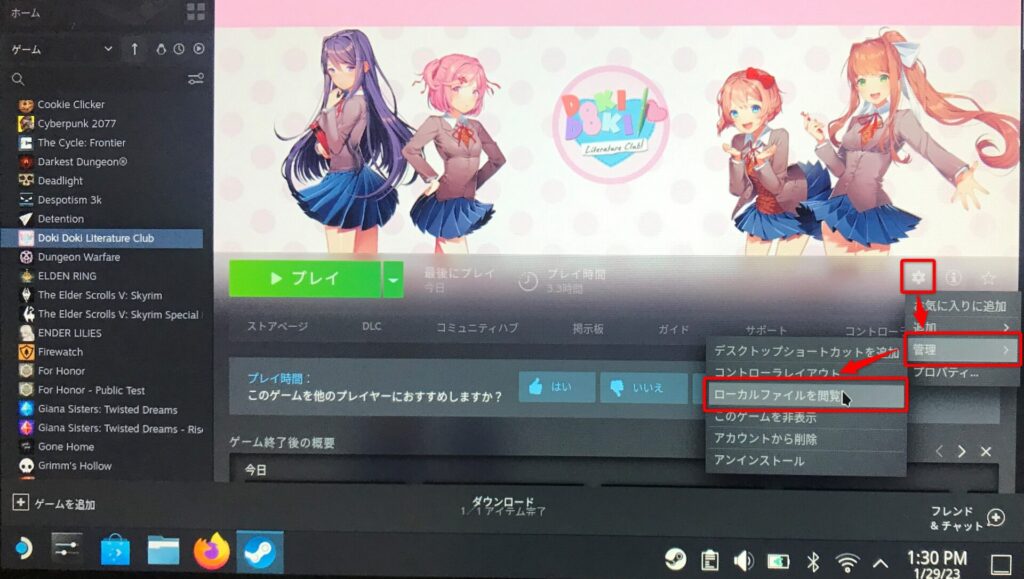
5.Dolphin(ファイル管理)が開かれたら、charactersフォルダにカーソルを合わせてR2ボタンを押して開く。
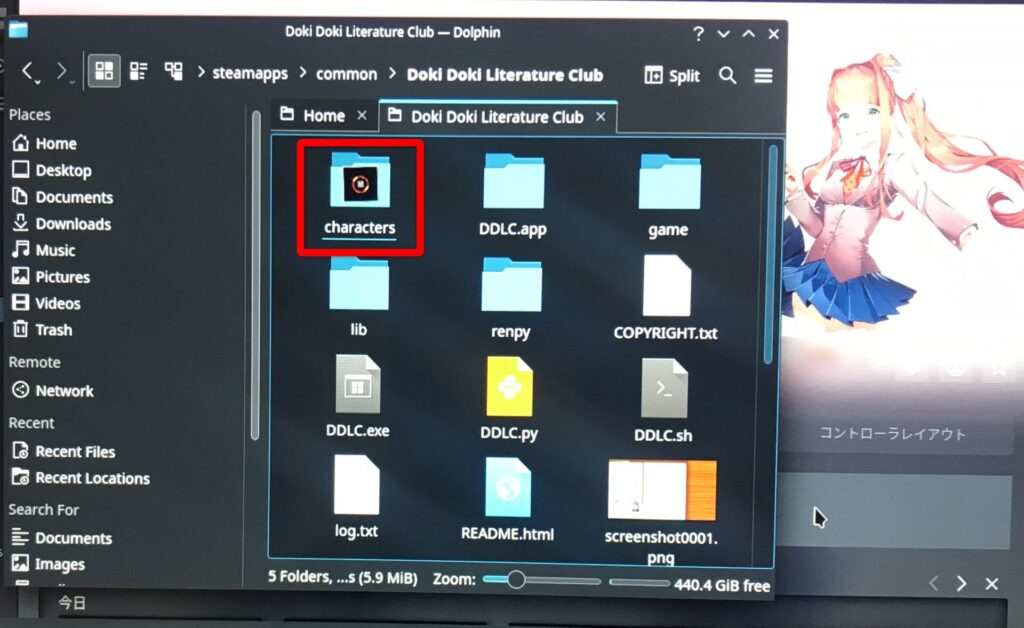
6.monika.chrファイルにカーソルを合わせてL2ボタンを押す → Move to Trash にカーソルを合わせてR2ボタンを押す → monika.chrファイルが消える。
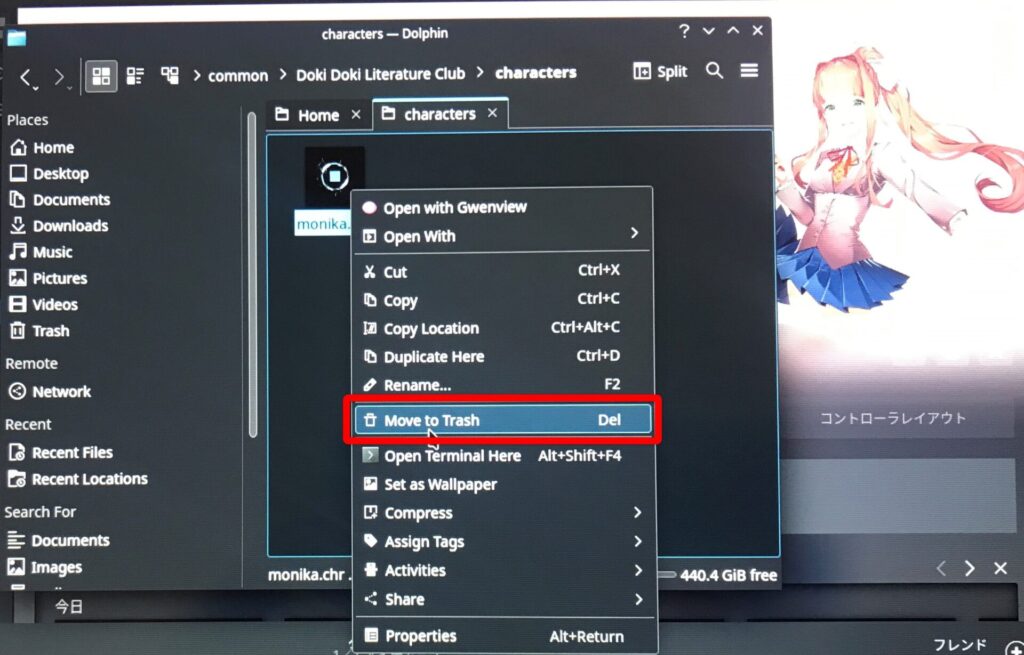
7.デスクトップにあるReturn to Gaming ModeをR2ボタンダブルクリック、ゲーミングモードに戻ってドキドキ文芸部を起動する。(デスクトップモードからドキドキ文芸部を起動してもいい)
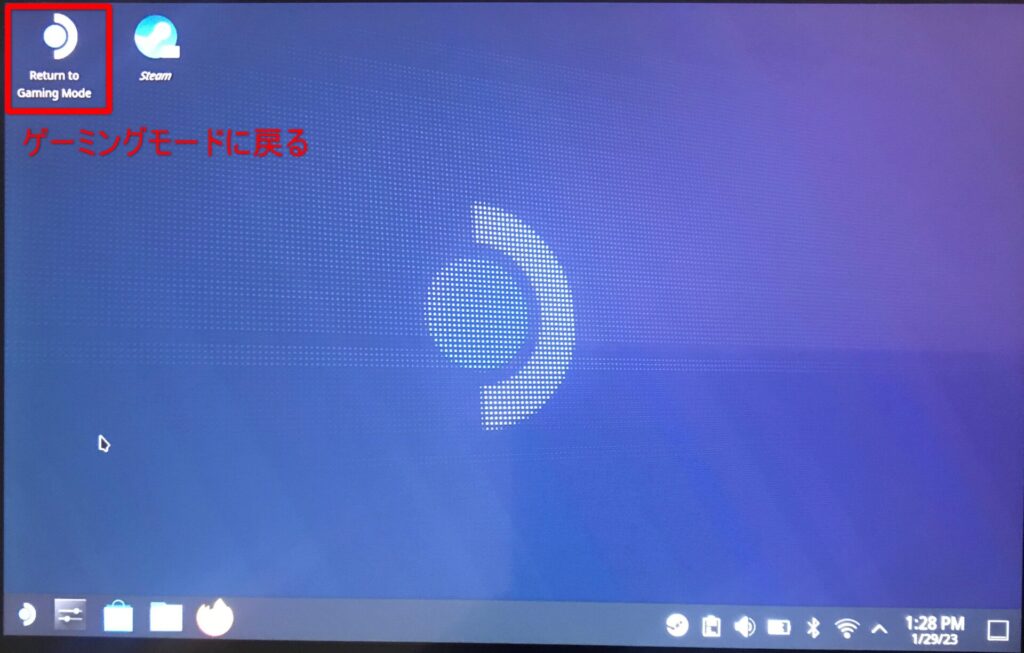
8.ドキドキ文芸部を起動すると物語が進んでエンディングへ。
不要になったデータをごみ箱に入れてから空にする
日本語化するときにダウンロードしたファイルや今回削除したmonika.chrはドキドキ文芸部をアンインストールしてもSteam Deck内にデータが残っているので、ごみ箱に入れて空にしよう。
1.日本語化したときのデータをごみ箱へ移動する作業から。プラス版か原作の日本語化をしていなければ3.へ。
タスクバーにあるDolphin(ファイル管理) → Downloads を開くと、日本語化したときにダウンロードしたデータがある。
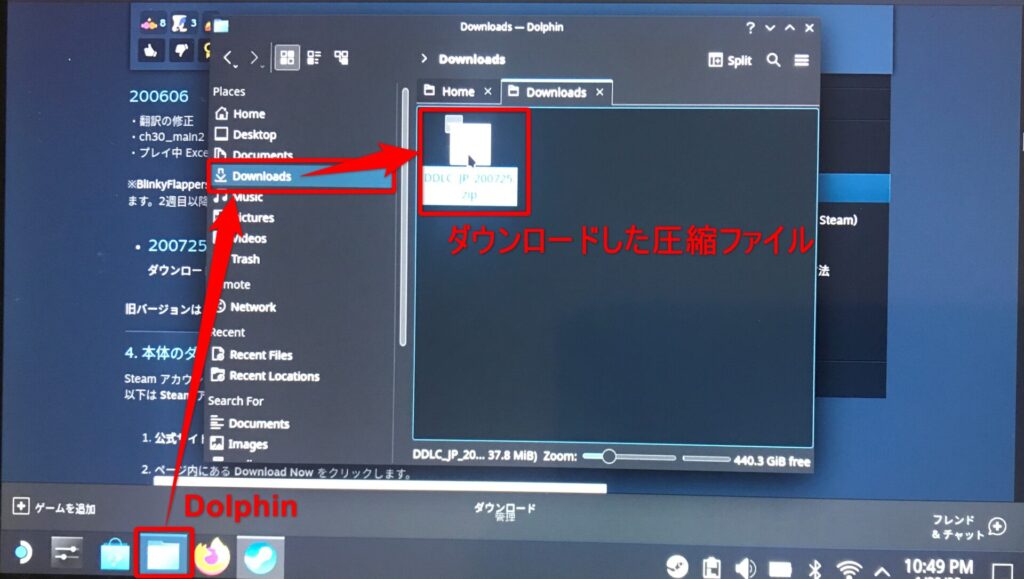
2.R2ボタンを押したままマウスカーソルを動かして、圧縮データ『DDLC_JP_200725.zip』と解凍した『DDLC_JP_200725』を選択した状態にする → L2ボタンを押してMove to Trashを選択する。データがごみ箱へ移動する。
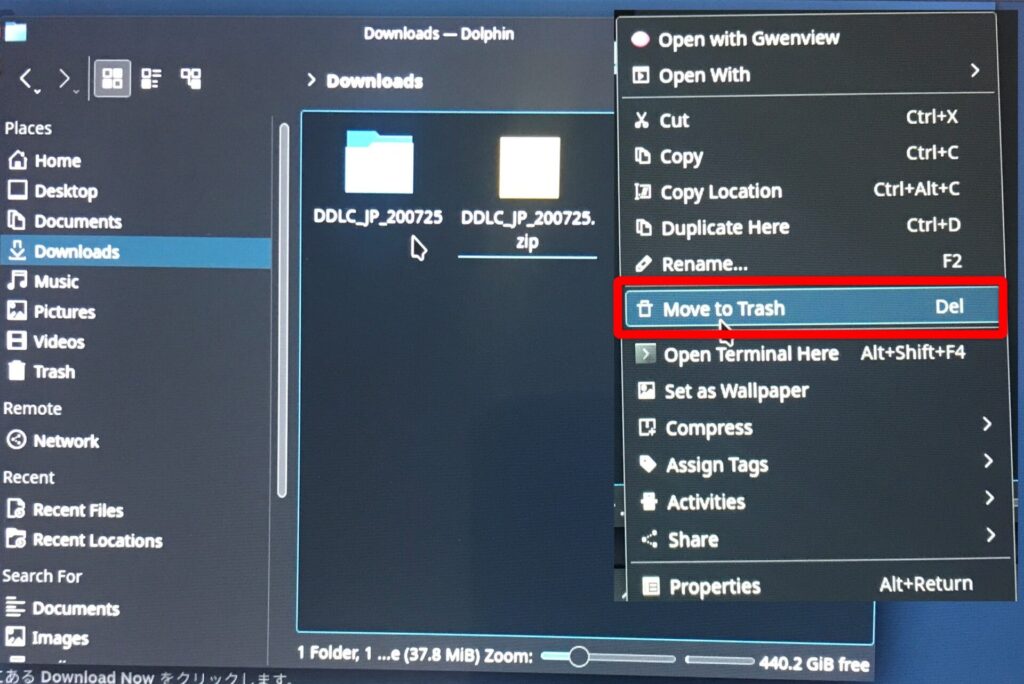
3.左の項目にあるTrash を選択する → 右上のEmpty Trash を選択する。再確認のアナウンスが出てくるのでもう一度 Empty Trash を選択する。ごみ箱が空になって作業完了。
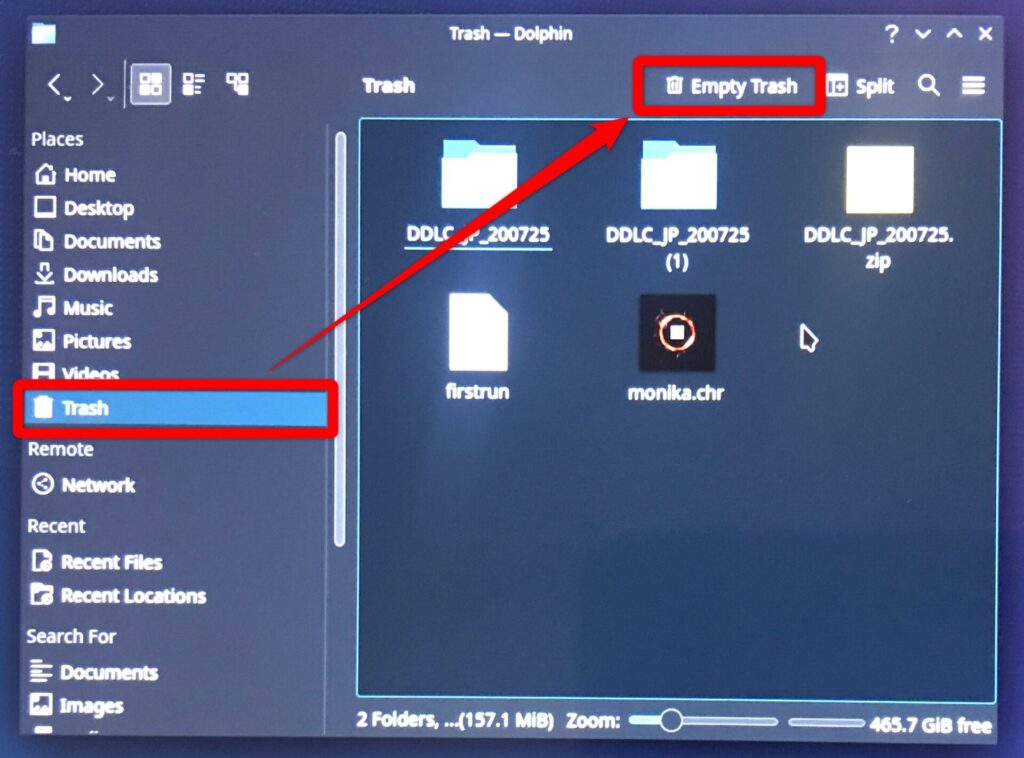
4.デスクトップにあるReturn to Gaming ModeをR2ボタンダブルクリック、ゲーミングモードに戻る。
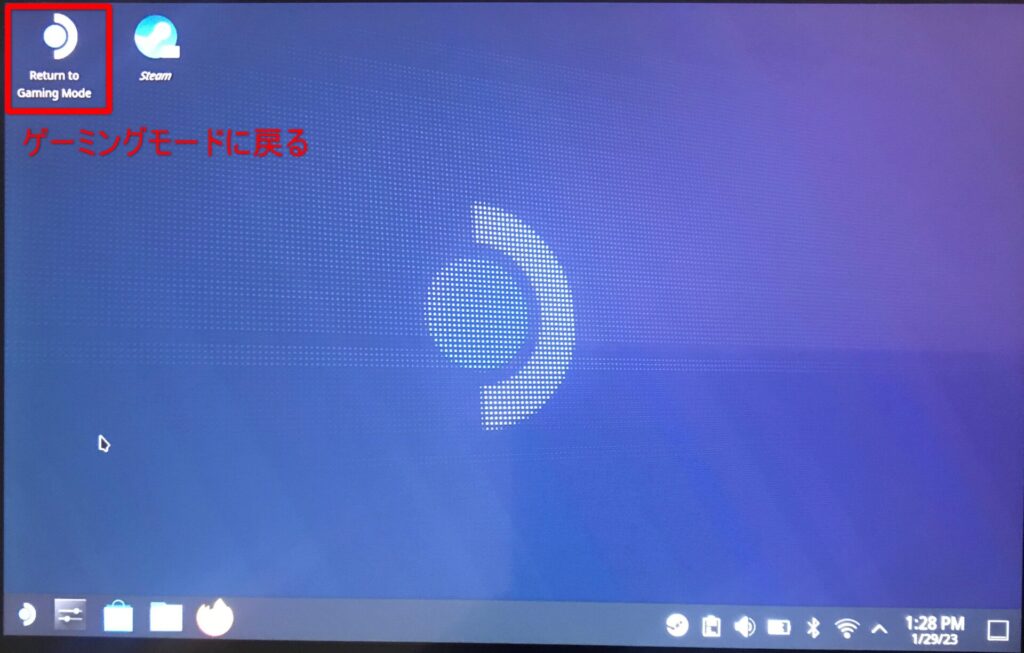

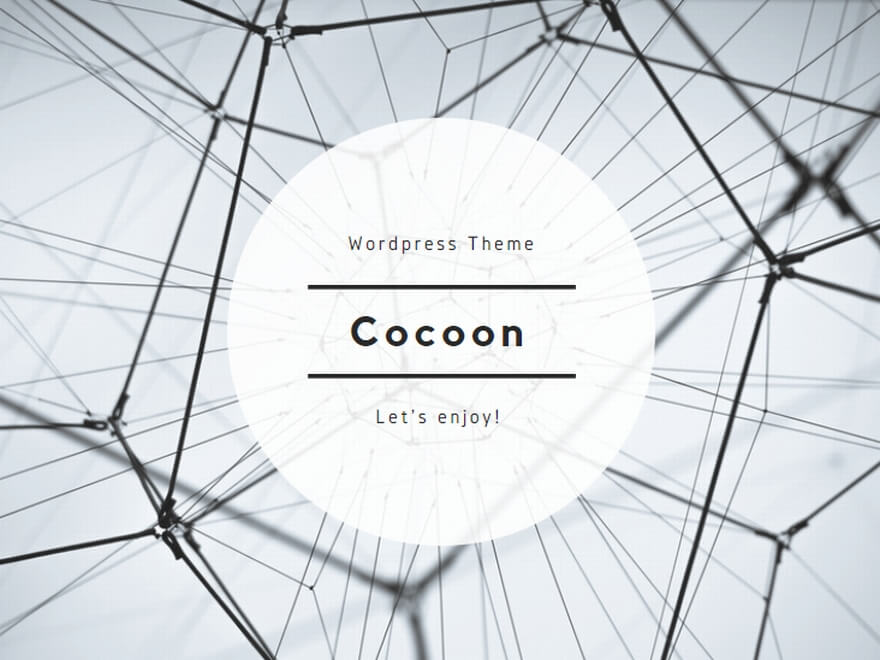
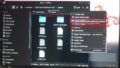

コメント